
" Gruppi di schede "È un'aggiunta recente a Molti browser web e Microsoft Edge ha ottenuto la caratteristica in Versione 93. . È possibile organizzare schede in gruppi con etichette e spostarli insieme. È una caratteristica piuttosto utile da sapere.
IMPARENTATO: Perché dovresti usare i gruppi di schede nel tuo browser web
Innanzitutto, dovrai avere alcune schede aperte a bordo. Selezione delle schede funziona come se scegliere più cose in molte altre applicazioni. Tenere premuto il tasto Ctrl e fare clic su ciascuna scheda per selezionare più schede una per una. Oppure, per selezionare una sequenza di schede, fare clic su una scheda, tenere premuto il tasto Maiusc e fare clic su un'altra scheda.
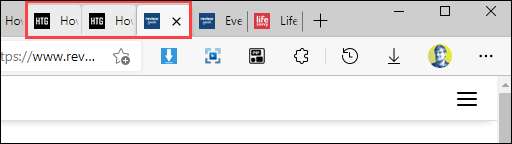
Fare clic con il tasto destro del mouse su una delle schede selezionate e selezionare "Aggiungi schede al nuovo gruppo".
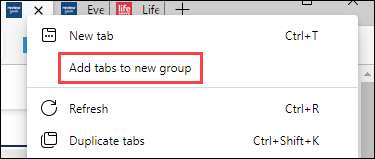
Ora puoi dare un nome al gruppo e selezionare un colore. Non è necessario dare un nome al gruppo se si desidera mantenere il pulitore della tabulazione.
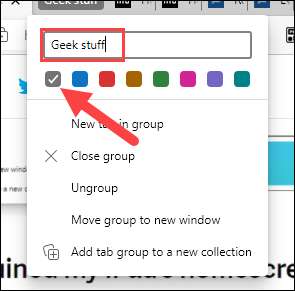
Le schede raggruppate visualizzano il colore in una linea attraverso la parte superiore e il nome del gruppo si trova sul lato sinistro. Da qui, ci sono un paio di cose che puoi fare:
- Per crollare o espandere tutte le schede, fare clic sul nome del gruppo o sull'indicatore del colore
- Per spostare tutte le schede intorno a un gruppo, fare clic e trascinare il nome del gruppo.
- Per spostare una scheda in un altro gruppo, trascina e rilasciarlo sull'altro gruppo.
- Per aggiungere una nuova scheda Blank o una scheda UNGROUP, fare clic con il pulsante destro del mouse sul nome del gruppo Tab.
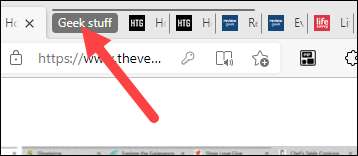
Questo è tutto ciò che ce n'è! I gruppi di schede sono una funzione utile, specialmente se sei una di quelle persone che ha sempre un milione aperto. Molti browser hanno la caratteristica , quindi è bello vederlo anche a bordo.
IMPARENTATO: Come utilizzare i gruppi di schede in Google Chrome per Android







